显控触摸屏使用方法
笔记本触摸屏操作技巧

笔记本触摸屏操作技巧关键信息项:1、触摸屏基本操作方法点击滑动缩放旋转2、触摸屏手势设置自定义手势系统默认手势3、触摸屏精准操作技巧校准触摸屏提高触摸响应速度4、触摸屏维护与保养清洁方法避免损伤5、触摸屏在不同应用场景下的操作技巧网页浏览文档编辑图像设计11 触摸屏基本操作方法111 点击操作点击是触摸屏最基本的操作之一。
通过轻触屏幕上的图标、按钮或链接,实现选择、打开或执行相应的功能。
在进行点击操作时,要确保手指或触摸工具与屏幕接触的瞬间稳定且准确,以避免误操作。
112 滑动操作滑动操作可用于页面滚动、列表浏览等。
在屏幕上用手指或触摸工具沿特定方向平滑移动,即可实现内容的上下或左右滚动。
滑动速度和距离可以控制滚动的幅度和速度。
113 缩放操作对于图片、地图或文档等内容,通过双指在屏幕上的张开或合拢动作,可以实现放大或缩小。
这种缩放操作能够方便用户更清晰地查看细节或获取整体概览。
114 旋转操作当需要旋转屏幕上的图像、文档或界面时,通过双指在屏幕上进行旋转动作即可完成。
此操作适用于需要调整视角或方向的场景。
12 触摸屏手势设置121 自定义手势用户可以根据个人习惯和需求,自定义特定的触摸屏手势来执行特定的操作。
例如,设定特定的手指滑动轨迹来启动某个应用程序或执行特定的命令。
122 系统默认手势笔记本操作系统通常会提供一些默认的手势,用户应熟悉并熟练运用这些手势,以提高操作效率。
比如,在某些系统中,从屏幕左侧边缘向右滑动可以切换应用程序。
13 触摸屏精准操作技巧131 校准触摸屏定期校准触摸屏可以提高触摸的准确性。
一般在系统设置中可以找到校准选项,按照提示进行操作,确保触摸点与显示内容的对应关系准确无误。
132 提高触摸响应速度通过调整系统设置中的触摸响应参数,可以加快触摸屏的响应速度,使操作更加流畅和及时。
14 触摸屏维护与保养141 清洁方法使用柔软、干净的微纤维布轻轻擦拭触摸屏,避免使用湿布或含有酒精、化学物质的清洁剂,以免损坏屏幕表面。
【精品】触摸屏操作手册
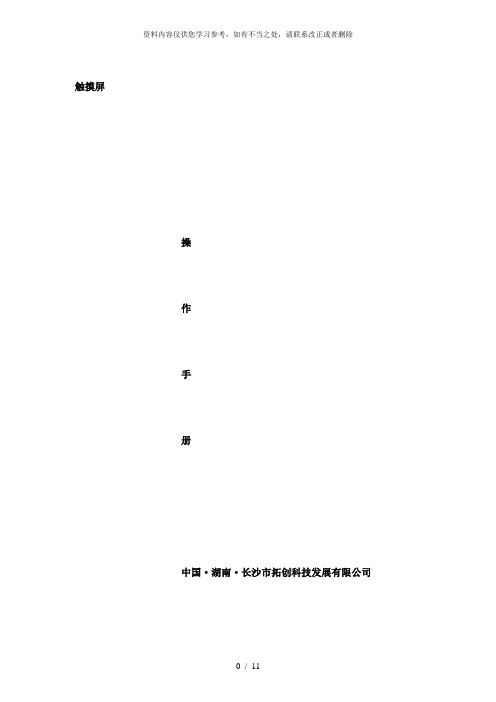
触摸屏操作手册中国·湖南·长沙市拓创科技发展有限公司2008。
01。
121.1、系统开机1.2、送控制柜电源,观察面板中间的触摸屏上电源灯及DC24V指示灯是否有显示,如无显示请检查电源输入是否正常。
1.3、检查药剂贮存池的存药情况。
1.4、打开进给药箱的进药开关。
1.5、开始加药:将操作柜上“加药机"开关置于“开"的位置,上方运行指示灯亮,系统开始加药。
系统开始加药后请到给药室检查各药点的执行阀工作是否正常。
触摸屏操作说明当主机通电开机以后,在触摸屏上显示如图一所示启动主画面.(图一)PWE灯为触摸屏的电源指示灯,CPU灯亮表示触摸屏正在运行,COM灯闪烁表示触摸屏与PLC通迅正常.在屏幕共设置了[流量设定]、[累计量显示]、[参数设定]、[动作状态]等四个功能启动按钮,点击各功能键就可进入相应的功能模块.点击[流量设定]按钮可进入各药点的流量设定屏幕,点击[累计量显示]按钮可进入各药点的已设定的阀容、一次时间参数和药耗累计量监视,点击[参数设定]按钮进入阀门的工作参数、触摸屏系统时间设定.点击[动作状态]按钮可监视到各加药点工作和PLC输入的运行状态等.2.1、药点流量设定值的输入操作:点击主画面中[流量设定]按钮进入了如下图所示的流量设定画面。
(图二)在此画面中显示的为8个药点的[设定量]、[最大量]、[最小量]和[实际量]分别为对应加药地址给药阀的当前设定流量、最小量添加量、最大量添加量、阀门实际流量数。
[最大量]、[最小量]栏中显示数据是由[参数设定]屏幕并且具有操作权限的技术人员来设定的;[实际量]为阀门实际流量数,[设定量]栏中的数据可以按以下操作进行修改。
2.1。
1、点击屏幕中要修改的添加地址对应的流量数栏,右边的地址区即弹出一个数字健盘.2.1.2、点击右边键盘中的数字键输入合适的流量数(最大量和最小量之间数据)后按[ENT]输入的数据被写入PLC,数字健盘即消失;按[ESC]取消当前操作,数字健盘即消失.2.1.3、当输入的流量数为[0]时(或将暂停开关打到关的位置),则该药点停止加药。
显控触摸屏使用方法
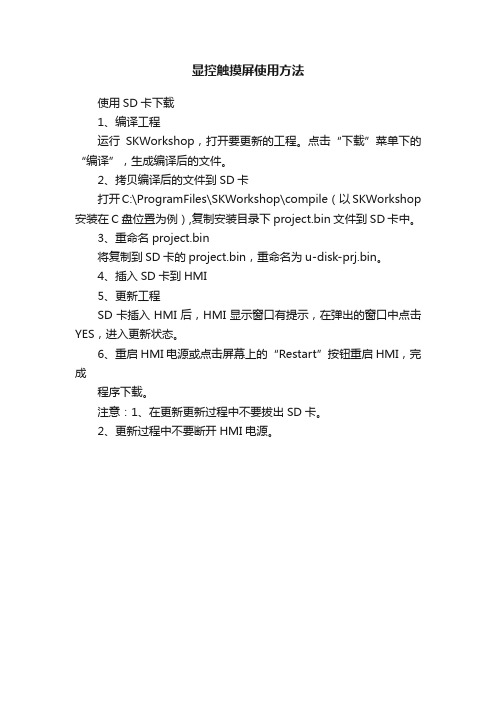
显控触摸屏使用方法
使用SD卡下载
1、编译工程
运行SKWorkshop,打开要更新的工程。
点击“下载”菜单下的“编译”,生成编译后的文件。
2、拷贝编译后的文件到SD卡
打开C:\ProgramFiles\SKWorkshop\compile(以SKWorkshop 安装在C盘位置为例),复制安装目录下project.bin文件到SD 卡中。
3、重命名project.bin
将复制到SD卡的project.bin,重命名为u-disk-prj.bin。
4、插入SD卡到HMI
5、更新工程
SD卡插入HMI后,HMI显示窗口有提示,在弹出的窗口中点击YES,进入更新状态。
6、重启HMI电源或点击屏幕上的“Restart”按钮重启HMI,完成
程序下载。
注意:1、在更新更新过程中不要拔出SD卡。
2、更新过程中不要断开HMI电源。
触摸屏操作说明

触摸屏操作说明触摸屏采用菜单式管理。
共有六个根目录菜单和一个故障复位按扭。
六个根目录按扭位于触摸屏底部,分别为主菜单、维护、油路管理、静电高压、强制控制、油量控制。
按下六个根目录按扭其中一个,触摸屏将自动切换到相对应的根目录菜单画面。
故障复位按扭与六个根目录按扭同排列于触摸屏底部。
还有后台故障报警。
以下将分别详细介绍各目录的功能内容和操作方法。
一、主菜单:■刀梁静电场:〈状态显示菜单〉显示刀梁静电场的开启或关闭。
○当涂油机开启后,所有涂油条件都满足的情况下,涂油机将自动进入正常工作状态,静电场将自动开启。
○当强制高压开启按扭被按下后,静电场将自动开启。
■PLC系统:〈状态显示菜单〉显示PLC系统的正常或故障。
○ PLC系统发生故障而不能正常工作时,该菜单将显示故障。
涂油机将进入停机报警状态,并有浮动错误窗口弹出(PLC故障,请停机检查PLC模块或与本公司联系)○当PLC系统的I/O端口发生故障,该菜单将显示故障。
涂油机将进入一般报警状态,并有浮动错误窗口弹出(I/O错误,请断电重起设备,如还有此报警请检查PLC模块)。
■板带探测:〈状态显示菜单〉显示进口与出口处是否有钢带的状态(有带或无带)。
○只有当进口与出口同时显示有带时,穿带保护结构才会打开。
只要其中有一个显示无带,穿带保护结构都将自动闭合,而此时涂油机将无法进行涂油。
■涂油机状态:〈状态显示菜单〉显示涂油机状态,显示除故障和强制状态(非正常状态)以外的预热、待机和睡眠三个状态。
○预热状态:当油温低于20℃时,加热器处于加热状态。
报警器灯:黄+红常亮○待机状态:当油温低于40℃高于20℃时,加热器处于加热状态。
报警器灯:黄常亮○睡眠状态:进入待机状态后,连续30分钟内没有满足涂油条件,整机将进入睡眠状态。
报警器灯:红常亮+黄闪烁,屏幕上将浮动小猪睡觉图。
■主油箱加热:〈状态显示菜单〉显示主油箱底部3个加热器的开或关。
○当主油箱内的油温低于20℃时,主油箱底部3个加热器将自动开启。
深圳显控触摸屏用户手册

深圳显控 SamDraw 组态软件
用户手册 V3.3
注意 (1) 未经同意,不得对本书的部分或全部内容进行转载、复制。 (2) 本手册的内容,包括规格会有所变动,恕不另行通知。 (3) 本书力求严谨,若您发现不明、错误之处,请与手册卷末公司地址联络,并告知手 册封面上的编号
关于商标等事项 ●Windows 是美国Microsoft 公司的注册商标。 ●可编程序控制器(PLC)名称为各公司的产品。
安全注意事项 在此将安全注意事项分为[危险]、[注意]两种。 危险:误操作会引起险情,有可能造成死亡或重伤。 注意:误操作会引起险情,有可能造成中度损伤或轻伤。 但标记为注意的事项在某种场合会造成严重事故。 请务必遵守记载事项。
警 告
● 在安装、拆卸、连接导线、保养或检测之前,请将电源关闭,否则会导致触电、误操 作或故障发生。 ● 请在触摸屏外部设置紧急停止回路、连锁装置等。否则触摸屏发生故障会引起机械损 坏或造成事故。 ● 通电时请不要触摸端子等有电部分。否则会引起触电。
注 意
● 请不要使用在开箱时发现已损坏或变形的产品,否则会导致故障或误操作。 ● 请不要使本机受到如坠落或翻倒等类似冲击,否则会造成产品损坏、故障。 ● 请在操作说明书及使用手册规定的环境下保管及使用。 在高温、多湿、结霜、灰尘、腐蚀性气体、油污、有机溶剂、润滑剂、大振动、冲击 等环境下保管及使用,有可能造成触电、火灾、误动作等故障。 ● 请在确保安全的情况下,在运行中传送画面数据。否则有可能因误操作造成机械破损 或故障。 ● 在软件工作中(与连接设备通讯)请不要关闭电源,否则会造成数据丢失、机器损坏 或故障。 ● 请在手册中规定的软件动作环境下使用及操作。否则会造成故障、误动作。 ● 确实连接通信电缆并紧固。否则有可能造成故障、误动作。
1537L 触摸显示器 使用者手册说明书

使用者手册Elo Touch Solutions 1537L 觸摸顯示器SW601811 修訂版D版權所有© 2017 Elo Touch Solutions, Inc. 保留所有權利。
未經Elo Touch Solutions Inc. 的書面許可,不得以任何形式或方法(包括但不限於電子、磁性、光學、化學方法或手册等)複製、傳輸或改編本出版物的任何部分,不得將其儲存到擷取系統,不得將其翻譯成任何語言或電腦語言。
免責聲明本文件中的訊息有可能在未通知的情况下進行變更。
Elo Touch Solutions, Inc. 及其附屬公司(共同稱為「Elo」)對本出版物的內容不提供任何形式的陳述或擔保,並且特別聲明拒絕對有特定目的適銷性或適用性提供任何默示擔保。
Elo 保留對本出版物進行修訂並對其內容不斷進行變更,而不將這樣的修訂和變更通知任何人的權利。
商標確認AccuTouch、CarrollTouch、Elo、Elo(標誌)、Elo Touch、Elo Touch Solutions、Elo TouchSystems、IntelliTouch、iTouch、SecureTouch、TouchTools 和VuPoint 為Elo 及其附屬公司的商標。
Windows 為Microsoft Corporation 的商標。
目錄第 1 章:介紹 (4)第 2 章:安裝 (5)第 3 章:操作 (12)第 4 章:技術支援 (20)第 5 章:安全與維護 (22)第 6 章:法規訊息 (24)第7 章:擔保訊息 (29)第 1 章:介紹產品說明此款新型觸摸顯示器集觸摸技術的可靠效能和(LCD) 顯示器設計的最新進展於一身。
這種效能組合可在使用者與觸摸顯示幕之間提供自然的資訊流動。
該LED 顯示器帶有一個15 英吋彩色有源矩陣薄膜電晶體(TFT),提供了優異的顯示效能。
其最大解析度為XGA 1024 x 768,適合顯示圖形和影像。
电脑的触屏板使用操作流程
电脑的触屏板使用操作流程1. 简介电脑的触屏板是一种方便的输入设备,允许用户通过触摸屏幕来进行交互操作。
本文将介绍电脑触屏板的使用操作流程,帮助用户快速上手。
2. 开启触屏板功能在使用触屏板之前,首先需要确保触屏板功能已经开启。
下面是具体的操作步骤: - 打开电脑的设置菜单。
- 在设置菜单中,找到“设备”选项并点击进入。
- 在设备菜单中,找到“触控板”选项并点击进入。
- 在触控板菜单中,开启“触屏板”功能。
3. 基本手势操作使用触屏板时,可以采用以下手势来进行操作: - 单击:轻触屏幕表面进行单击操作,相当于鼠标的左键单击。
- 双击:双击屏幕表面进行双击操作,相当于鼠标的左键双击。
- 滚动:在屏幕上使用两个手指进行滑动操作,实现页面的上下滚动。
- 拖动:在屏幕上使用一个手指进行拖动操作,实现元素的移动。
- 缩放:在屏幕上使用两个手指进行放大或缩小操作,相当于鼠标的滚轮操作。
4. 其他操作功能除了基本手势操作外,触屏板还支持一些其他的功能操作: - 右键菜单:当需要打开右键菜单时,可以在屏幕上同时点击两个手指,相当于鼠标的右键单击。
-手势快捷键:某些电脑的触屏板支持手势快捷键功能,可以通过特定的手势来执行特定的功能操作,如切换桌面、打开任务管理器等。
具体的手势快捷键请参考电脑的用户手册。
5. 触屏板设置调节触屏板的灵敏度和滚动速度可以根据个人需求进行调节,下面是设置调节的方法: - 打开电脑的设置菜单。
- 在设置菜单中,找到“设备”选项并点击进入。
- 在设备菜单中,找到“触控板”选项并点击进入。
- 在触控板菜单中,可以通过滑块来调节触屏板的灵敏度和滚动速度。
根据个人习惯进行调整即可。
6. 常见问题与解决方法在使用触屏板时,可能会遇到一些常见的问题,下面是一些常见问题的解决方法: - 触屏板没有反应:首先确保触屏板功能已经开启,如果仍然没有反应,尝试重新启动电脑。
- 触屏板操作不准确:尝试调节触屏板的灵敏度来解决操作不准确的问题。
7寸触摸液晶显示器使用说明书
彩色液晶显示器使用说明书尊敬的用户:欢迎使用本公司生产的微型彩色触摸(可选)液晶显示器,本显示器采用先进的集成电路与质量上等的TFT LCD显示屏,具有功耗低、性能稳定、无辐射等优点。
本显示器外观小巧、操作方便、安全,具有VGA、AV输入,不仅可做为闭路监视系统、车用影视、PC操作系统、车船导航系统的配套显示,亦可应用配套于仪表仪器,工控自动化的显示系统。
为了可靠的、长期的正常使用,达到最佳视听效果,请认真阅读本使用说明书注意事项1. 请采用随机配置的电源适配器,如果因为需要,请注意提供合格的电源。
.2. 不要将机子放于日光下爆晒,也不要在过冷过热或潮湿的地方存放、使用.3. 使用时显示屏幕应避开强光照射,以保证图像效果及机子的长期使用.4. 机子内部虽有防震保护措施,但还应避免剧烈碰撞。
5.配有触摸功能的显示器,操作时应避免用力过度,以免损伤触摸屏表面。
6. 不要用化学试剂或溶剂擦洗机子.请用软布擦除机子上的尘污,以保证本机的亮丽.7. 机内无用户可调组件,非专业人员,请勿自行打开本机或自行尝试修理本产品!以免造成不必要的损坏.目录一.产品特征------------------- 3●.本机键说明------------------ 4●.遥控器说明------------------ 4●.配套电缆线------------------ 4●.电源、信号线与本机的连接---- 5二.操作说明------------------- 6●.菜单操作说明---------------- 6●.菜单说明-------------------- 71.PC状态下的菜单------------ 72.AV状态下的菜单------------ 9三.技术参数------------------- 11四.随机附件------------------- 11五.常见问题排除---------------- 12一.产品特征:●本机键说明图片1:1.指示灯2.:电源(POWER)开/关机键,用于机子工作或待机状态的选择3.:进行VGA, AV输入信号的切换4.:音量减,直接按此键控制音量的减小,菜单中用于设定值的调整5.红外线接收窗6.:音量加,直接按此键控制音量的加大,菜单中用于设定值的调整7.:按此键弹出OSD菜单, 红外线接收窗8.项目选择键或在VGA模式下进行自动相位调整9.:项目选择键或者直接地调整亮度10.D C12V输入电压端口11.H DMI输入端口12.S KS输入端口●遥控器说明●图片2:1.:电源控制键,用于整机工作与待机的选择2.:静音键,按此键可关闭声音,再按则可恢复声音3.:菜单键,按此键弹出OSD菜单4.: 音量控制键,直接按此键为音量的减小;OSD菜单中用于设定值的调整5.: 音量控制键,直接按此键为音量的增加;OSD菜单中用于设定值的调整6.: OSD 菜单中用于调整项目的选择7.: OSD 菜单中用于调整项目的选择8.: 图像画面4:3/16:9切换9.:图像画面的上下反转切换10.:图像画面左右反转切换11.:AV1/AV2/ PC信号输入模式切换选择●配套电缆线图片3. (AV线)1.SKS 插头与监视器背面的SKS输入插口对准插入2.黑色9芯插头:VGA信号输入(与图4的1对齐后连接)3.黑色插口:DC12V电源输入插口4.黄色RCA插头:视频1(AV1)输入插头5.白色RCA插头:音频输入插头6.红色RCA插头:视频2(AV2)输入插头图片4. (VGA线)1.黑色9芯插头连接到图片3的9芯插头B端口,连接到电脑主机的USB端口.3.VGA信号输入端口,连接到电脑的VGA输出端口●电源、信号线与本机的连接1. 将配套电缆线中的SKS 插头与监视器背面的SKS输入插口对准插入,确保其接触良好后再将其另一端的信号输入端子与相应的信号相接.如下所述:2. 9芯黑色插头(图片3)与图片4的9芯插口对接(标识箭头对齐后插入),图片4中VGA信号输入插头与电脑后部的VGA输出插口对接后拧紧螺丝. USB端口与电脑的触摸屏USB接口对接.3. 黄色RCA插口连接视频信号14. 红色RCA插口连接视频信号25. 白色RCA插口连接音频信号6. 黑色插口连接DC12v电源输入7. 当使用机子的时候.请使用本机配套的电源适配器,如果因为其他原因需要使用其他品种的电源,请注意提供的应该是供给功率不小于10W的DC12V±10%的合格电源。
PNL702B触控板使用说明
SHARP PN-L702B液晶触摸屏验收文档2012-11-22PN-L702B触控板使用说明一,安装touchpanel和pensoftware至需要连接触控屏的电脑。
安装pensoftware后,电脑会出现SHARP Pen Software (Overlay mode)覆盖模式和SHARP Pen Software普通应用模式。
二,覆盖模式:打开覆盖模式后,电脑右侧会出现使用工具栏。
使用覆盖模式点击右上角展开工具栏可对当前显示桌面以及文档进行操作,缩放工具栏则取消对桌面显示的修改,可正常操作桌面文档。
三,普通应用模式:打开普通应用模式,会显示一个可操作的表单列表以及右侧使用工具栏。
可使用触控笔对工具栏预置笔和橡皮擦进行切换。
功能按钮1为鼠标右键功能。
功能按钮2为预置笔切换功能。
四,触摸手势:单击:等同于鼠标左键点击操作,用手指/笔触摸。
双击:等同于鼠标左键双击的操作,用手指/笔快速触摸两次。
用手双击时,请确保第一次点击后将手指抬起且离开屏幕距离足够大,否则双击将不起作用。
摇动:用在有滚动条的屏幕中,用手指/笔触摸,同时向需要滚动的方向移动。
拖放:等同于鼠标拖放,用手指/笔触摸屏幕并且不抬起来,继续在屏幕上移动。
移动完成后,在抬起手指/笔。
按住:等同于鼠标右键功能,用手指/笔短暂按住,然后离开屏幕。
五,设备接口详解:1.PC/AV HDMI 输入端子•使用市售的HDMI 线(符合HDMI 标准)。
•根据要连接的设备,设置OPTION(选项)菜单上INPUT SELECT(输入选择)的HDMI。
•在OPTION(选项)菜单上AUDIO SELECT(音频选择)的PC HDMI或AV HDMI中选择要使用的音频输入端子。
选择HDMI时,不需要连接到音频输入端子。
2. PC D-sub输入端子•根据要连接的设备,设置OPTION(选项)菜单上INPUT SELECT(输入选择)的 D-SUB。
•AV COMPONENT(AV 分量)与AV VIDEO(AV 视频)的共用端子。
显控触摸屏(显控人机界面)使用常见问题解决
显控触摸屏(显控⼈机界⾯)使⽤常见问题解决显控触摸屏(显控⼈机界⾯)使⽤常见问题⼈机界⾯(⼜称⽤户界⾯或使⽤者界⾯)是系统和⽤户之间进⾏交互和信息交换的媒介,它实现信息的内部形式与⼈类可以接受形式之间的转换,显控科技。
凡参与⼈机信息交流的领域都存在着⼈机界⾯。
触控屏(Touch panel)⼜称为触控⾯板,是个可接收触头等输⼊讯号的感应式液晶显⽰装置,当接触了屏幕上的图形按钮时,屏幕上的触觉反馈系统可根据预先编程的程式驱动各种连结装置,可⽤以取代机械式的按钮⾯板,并借由液晶显⽰画⾯制造出⽣动的影⾳效果。
1、变量设定中最⼤(⼩)值及最⼤(⼩)原始值的意义?最⼤(⼩)值是变量在现实中表达的⼯程值(如:温度、压⼒等)的⼤⼩,⽽最⼤(⼩)原始值是采集设备中[寄存器]数字量的最⼤(⼩)值(如板卡中的819-4095等)。
⼀般对于板卡设备此值为物理量经AD转换之后的值,如12BitAD此值范围0~4096、16BitAD为0~65535,对于PLC、智能仪表、变频器,其本⾝已将物理值转换为⼯程值所以此时最⼤(⼩)值与最⼤(⼩)原始值在设置时是⼀致的.2、为什么变量⽆法删除,如何删除变量?在显控触摸屏(显控⼈机界⾯)中,只有未使⽤的变量才能被删除,因此在删除变量之前,必须去掉在画⾯或命令语⾔、控件引⽤处,等处与之有关的连接,如果还是⽆法删除,在⼯程浏览器中执⾏⼯具-更新变量计数命令,重新统计变量,在变量使⽤报告中可以查询变量是否还在某些地⽅使⽤,将其连接断开后,利⽤⼯具-删除未⽤变量将变量删除。
3、⼯程运⾏时,显⽰通讯协议组件失败?设备驱动安装错误:1、安装新的驱动2、在开发状态下从新连接设备,如果还是有错误,请联系驱动部索要新的驱动程序 4、光盘上的典型案例⽆法打开?将⼯程拷贝到硬盘上将属性改为存档即可5、如何在打开机器时⾃动进⼊显控触摸屏(显控⼈机界⾯)?将touchview快捷⽅式拷贝到系统开始\程序\启动中6、怎样把⼯程⽂件变⼩?可以删除*.AL2(报警信息⽂件),*.REC(历史记录⽂件),*.111⽂件(*.pic⽂件的备份⽂件)的⽂件。
- 1、下载文档前请自行甄别文档内容的完整性,平台不提供额外的编辑、内容补充、找答案等附加服务。
- 2、"仅部分预览"的文档,不可在线预览部分如存在完整性等问题,可反馈申请退款(可完整预览的文档不适用该条件!)。
- 3、如文档侵犯您的权益,请联系客服反馈,我们会尽快为您处理(人工客服工作时间:9:00-18:30)。
打开 C:\ProgramFiles\SKWorkshop\compile(以 SKWorkshop 安装在 C 盘位置为例),复制安装目录下 project.bin 文件到 SD 卡中。 3、重命名 project.bin 将复制到 SD 卡的 project.bin,重命名为 u-disk-prj.bin。 4、插入 SD 卡到 HMI 5、更新工程 SD 卡插入 HMI 后,HMI 显示窗口有提示,在弹出的窗口中点击 YES,进入更新状态 。 6、重启 HMI 电源或点击屏幕上的“Restart”按钮重启 HMI,完成 程序下载。
注意:1、在更新更新过程中不要拔出 SD 卡。 2、更新过程中不要断开 HMI 电源。
